Используя инструменты искусственного интеллекта, можно легко создавать уникальные сценарии для видеороликов на YouTube. Это позволяет поддерживать разнообразие контента и привлекать аудиторию, не тратя большое количество денег и времени на создание сценариев вручную. Теперь это можно сделать в кратчайшие сроки.
ИИ ChatGPT делает вашу работу легкой и быстрой, генерируя различные сценарии, которые вы можете использовать при создании видеороликов на различные темы. В дальнейшем с помощью Filmora можно добавлять в видео эффекты и элементы для получения высококачественных результатов

В этой статье
Часть 1. Почему стоит использовать ChatGPT для создания видеороликов на YouTube?
Искусственный интеллект ChatGPT понимает запросы пользователей и создаёт сценарии, которые не требуют дополнительной правки. В ChatGPT Plus вы можете разработать идеальный сценарий, который можно использовать непосредственно при создании видео на YouTube.
С ChatGPT ваша работа становится проще и быстрее. Теперь нет необходимости полагаться на сценаристов или тратить время и деньги на создание сценариев. Бесплатная версия ChatGPT берет все это на себя, позволяя вам сосредоточиться на создании большего количества контента, а не на написании сценариев.
Часть 2. Как создавать видеоролики на YouTube с помощью ChatGPT?
Создание сценария - не единственный этап создания профессионального видеоролика на YouTube. Чтобы создать качественное видео с помощью Filmora и ChatGPT, необходимо следовать соответствующим инструкциям. Внимательно изучите каждый шаг, чтобы не пропустить нужный этап.
Шаг 1 Создание учетной записи в ChatGPT
Для доступа к ChatGPT необходимо сначала создать аккаунт. Вы также можете войти в систему, используя уже существующие аккаунты, такие как Gmail или Apple. Важно указать правильные данные аккаунта, чтобы облегчить процесс восстановления пароля.
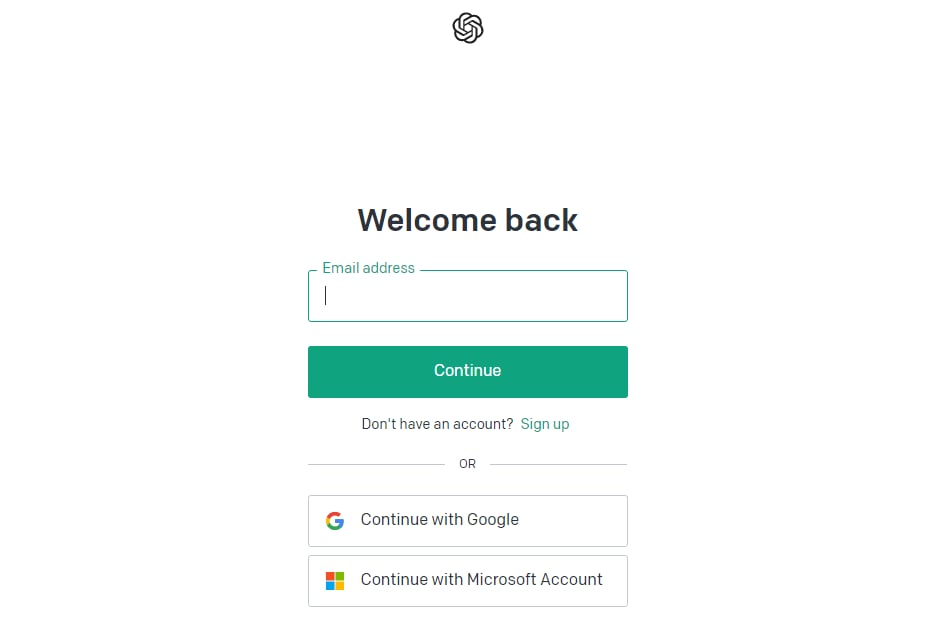
После успешного входа в систему ChatGPT переместит вас на новую веб-страницу чата. На странице чата вы найдете некоторые рекомендации по работе с ChatGPT и его ограничениями. Для создания текста необходимо придумать название и отправить сообщение в ChatGPT AI.
Шаг 2 Написание сценария видеоролика для YouTube с помощью ChatGPT
Теперь, после успешной авторизации, у вас есть возможность легко создавать сценарии для видеороликов на YouTube. Если у вас есть конкретная идея или название для видеоролика, вы можете просто ввести команду, и система сгенерирует соответствующий ответ. Кроме того, вы можете вносить значительные изменения в получившийся результат, созданный ChatGPT.
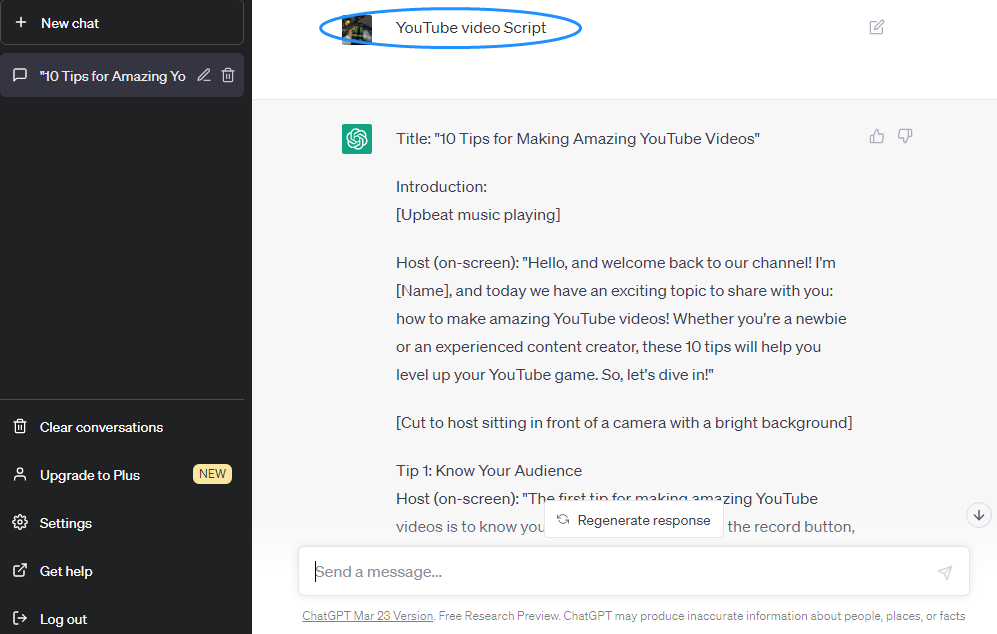
Если вам не приходит в голову идея или тема для создания видеоролика на YouTube, вы можете просто запросить генерацию сценария от ChatGPT. Он автоматически предложит несколько идей, которые помогут вам создать видеоролик. Вы также можете получить подробный список идей под тематику вашего канала на YouTube. Всё, что вам нужно, - это дать соответствующую команду.
Шаг 3 Скопируйте и вставьте сценарий
Вы можете скопировать и вставить сценарий непосредственно в файл MSWord. Однако в бесплатной версии содержимое может быть на транслите и роботизированном языке, что может вызывать затруднения. Однако в MS Word можно добавить размер шрифта, цвет и выделения.
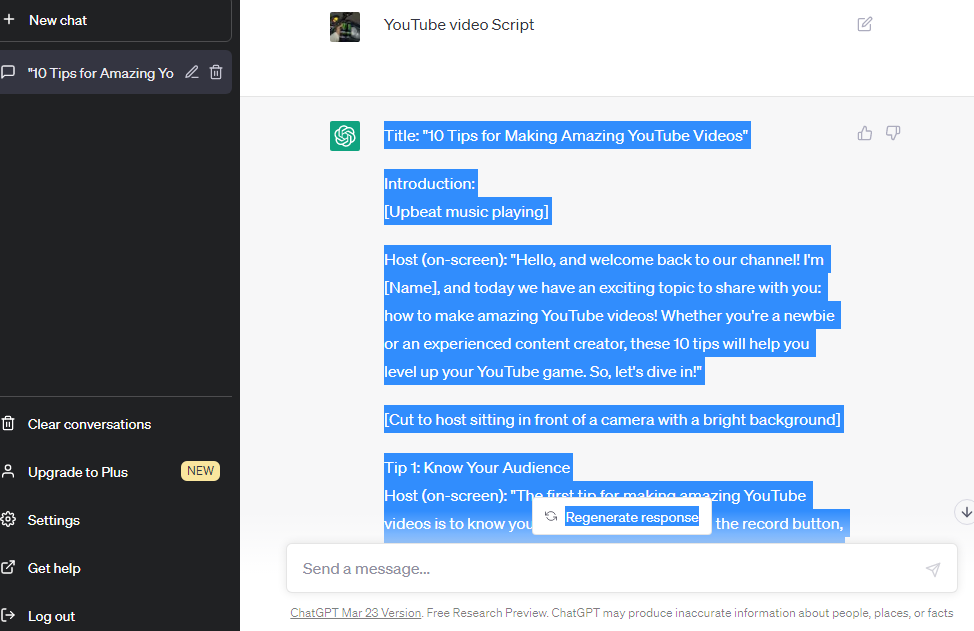
Кроме того, можно вносить дополнительные изменения и после вставки сценария в MS Word. Версия ChatGPT Plus генерирует более качественный контент и предоставляет пользователям возможность копирования сценария и внесения изменений. Большая часть контента, создаваемого ChatGPT, отлично подходит для создания видеороликов. Однако, если вы хотите, вы всегда можете добавить свои личные нюансы в конечную версию сценария.
Шаг 4 Генерирование идей для видеороликов на YouTube
В ходе этого процесса можно создать идеи для оформления видеоролика в соответствии со сценарием. В этом может помочь функция Копирайтинг ИИ (ИИ-копирайтинг) Filmora, которая подключается к ChatGPT. Вы можете использовать эту функцию для мозгового штурма с искусственным интеллектом во время редактирования видео. Кроме того, вы можете внести дополнительные изменения и переходы, чтобы видео выглядело наиболее привлекательно для зрителей. Убедитесь, что вы внесли в свои идеи необходимые элементы, которые будут удерживать ваших зрителей в ходе просмотра видеоролика.
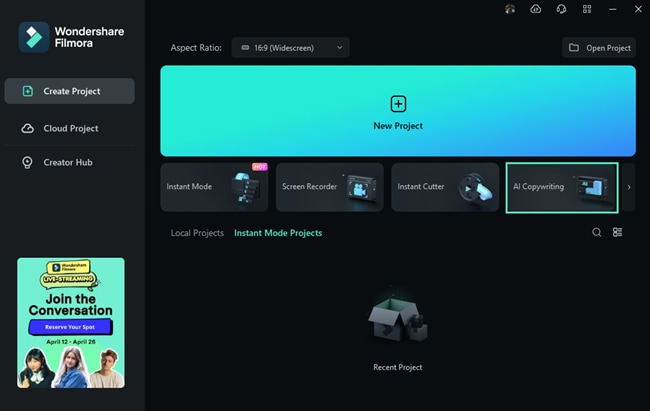
Теперь Filmora предлагает плагин ChatGPT для более эффективного копирайтинга.

Шаг 5 Генерация голоса искусственного интеллекта
Кроме идей, должен быть окончательный сценарий, по которому ИИ будет генерировать закадровый голос. Для этого процесса необходимо использовать программу Wondershare Filmora. В новых обновлениях Filmora ИИ получил множество функций, а ChatGPT - функцию копирайтинга ИИ.
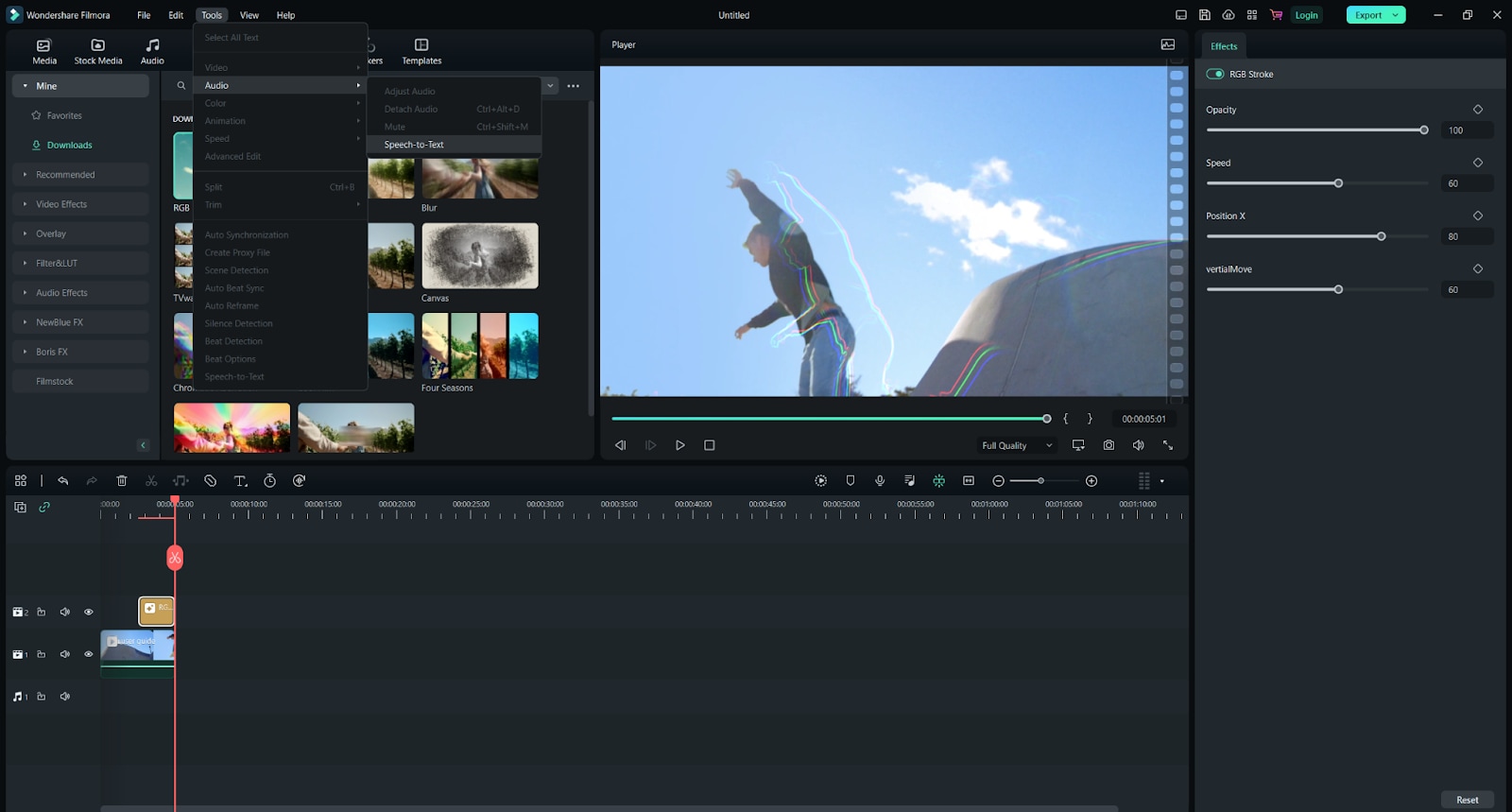
Функция Filmora Текст в речь (TTS) и Речь в текст (STT) позволяет создавать голосовое сопровождение ИИ в видео. ИИ читает ваш сценарий и предоставляет вам возможность разместить аудиозапись в любом месте видеоролика.
Шаг 6 Создание визуальных материалов с помощью видеошаблонов
Помимо создания основы видеоролика, перенос его в раздел редактирования программы Filmora является наиболее важным этапом. В этом разделе можно обнаружить различные шаблоны и эффекты, которые придадут вашему видеоролику профессиональный облик.
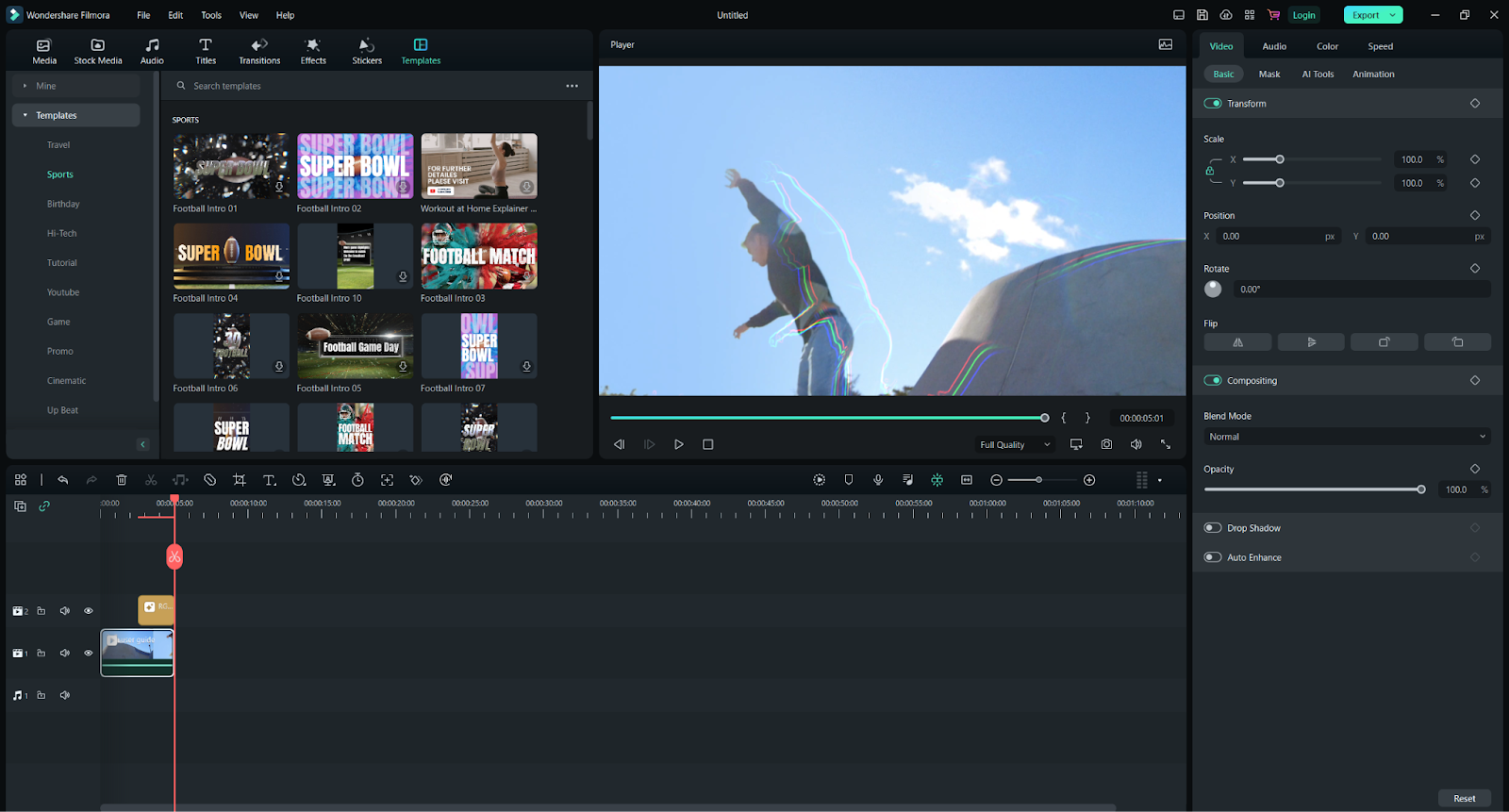
Интерфейс шаблона
Можно добавить несколько переходов и настроить общий цвет и насыщенность видео. Это придаст видео кинематографический вид и улучшит его общее качество. Однако Filmora ИИ предоставляет наилучшие возможности для добавления переходов и подходящих шаблонов, которые идеально вписываются в видео. Все изменения и редактирование будут происходить в этой части.
Шаг 7 Генерация заголовка
После завершения монтажа и добавления переходов и эффектов к видеоролику необходимо дать ему подходящее название. Заголовок можно поместить на пустом месте в начале видеоролика. В конце видеоролика можно оставить свободное место, чтобы внести какую нибудь информацию, поблагодарить зрителей или донатеров.
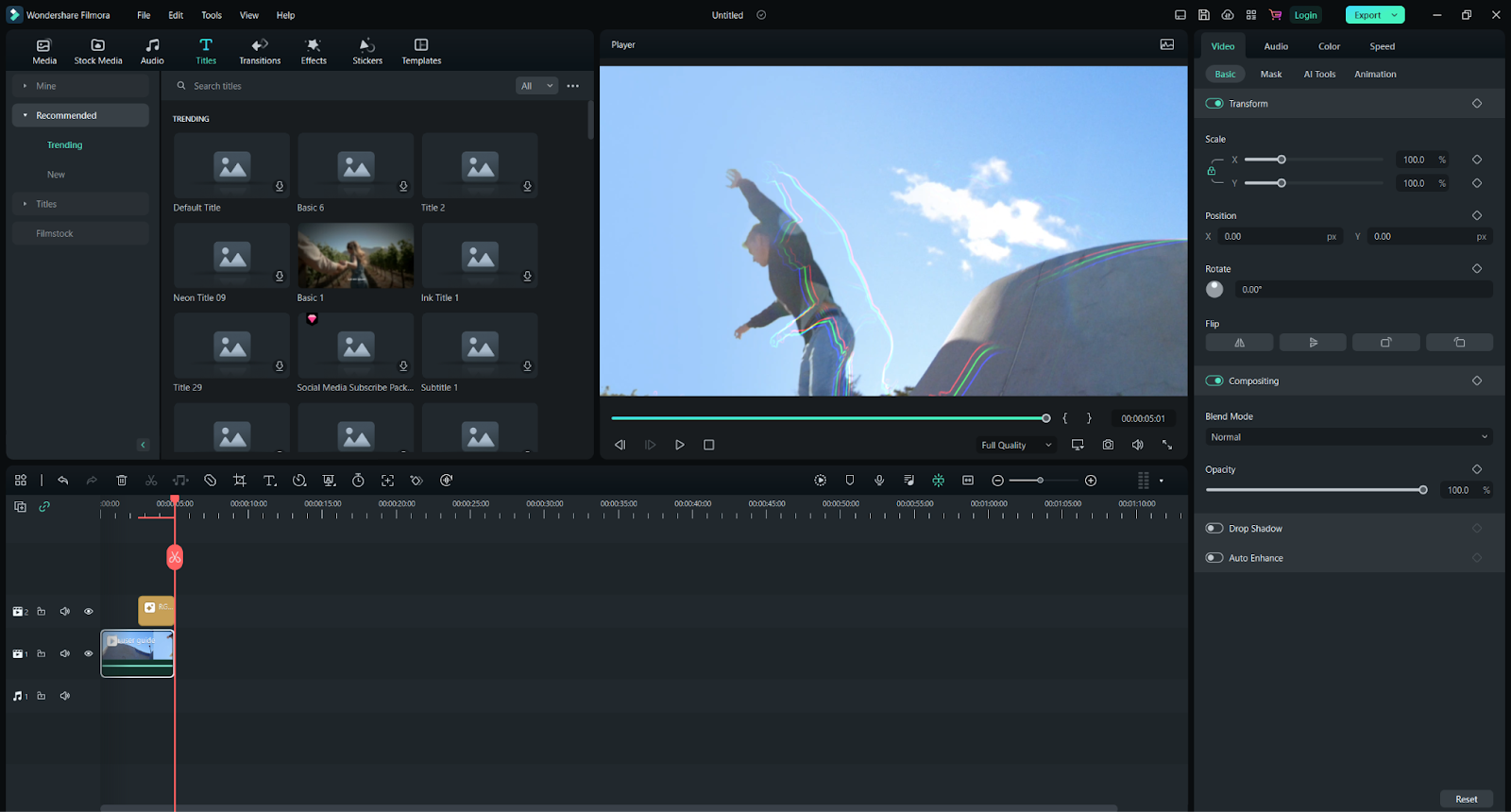
Вы также можете использовать ИИ-копирайтер в Filmora для создания соответствующих названий для вашего видео. Хотя вы можете использовать оригинальное название из ChatGPT, оно должно быть оригинальным (кликбейтным). Если название не будет креативным, то у ваших зрителей не будет стимула для просмотра видео с вашего канала.
Шаг 8 Создание описания и субтитров
После окончания работы над видеороликом требуется вставить соответствующее описание к нему. Если видео содержит контент, связанный с чувствительными темами, также рекомендуется добавить отказ от ответственности. Для создания описания и текста отказа от ответственности рекомендуется использовать помощь интеллектуальной системы Filmora ИИ.
Переходим к самой сложной части создания видео - синхронизации субтитров. С помощью инструмента Filmora ИИ "речь в текст" все становится просто. Вы напрямую вставляете субтитры, говоря в микрофон, а искусственный интеллект автоматически записывает их в видео. Более того, он также помогает синхронизировать субтитры с идеальным временем.
Шаг 9 Добавление звуковых эффектов и музыки без авторских прав
Важнейшей частью создания видеоролика является добавление в него специальных звуковых эффектов и музыки. Видеоролик без фонового музыкального сопровождения теряет динамику, и может стать откровенно скучным на определенных отрезках видео. Аналогичным образом, любой видеоролик на YouTube нуждается в музыке без авторских прав и специальных звуковых эффектах.
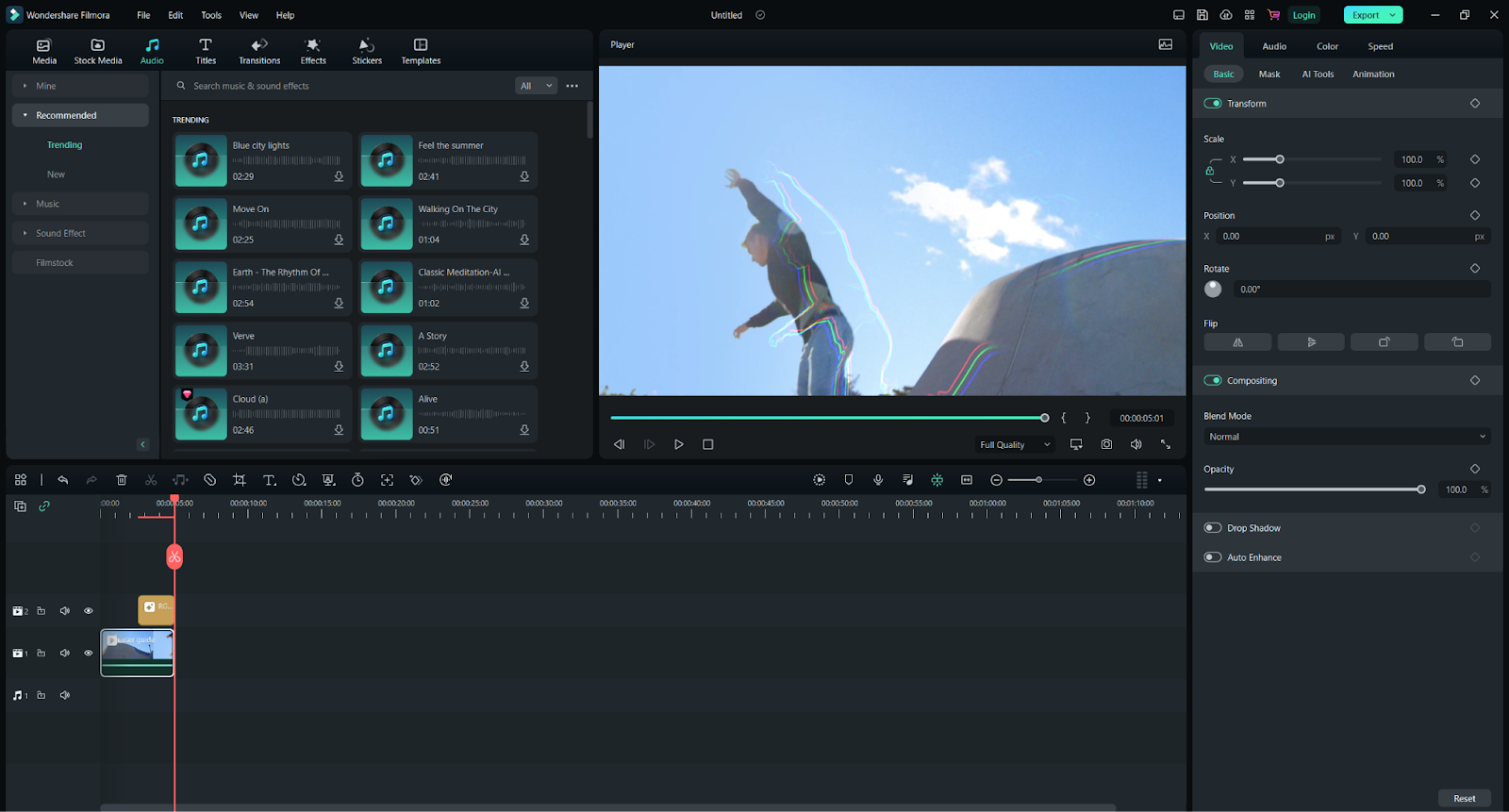
В приложении Filmora на верхней панели находится опция "Аудио". Также убедитесь, что аудио и видео синхронизированы. Звуковые эффекты могут быть грустными или смешными, но они позволяют зрителям не отвлекаться от видео.
Шаг 10 Внесите необходимые изменения и загрузите
После завершения всех этапов, воспроизведите полный видеоролик и обратите внимание, есть ли в нем какие-либо недочеты. Это последний момент, когда можно внести какие-либо изменения перед сохранением видео. Кроме того, убедитесь, что все субтитры и аудиозаписи правильно синхронизированы с видео и не имеют никаких миллисекундных искажений.
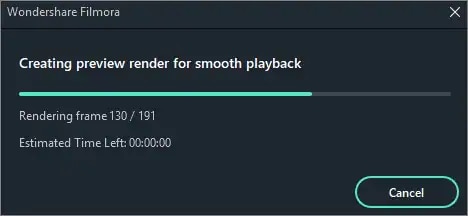
Теперь можно окончательно вывести видео в желаемом качестве. Filmora также предоставляет возможность добавить к видео любые дополнительные детали после редактирования. Теперь можно напрямую загрузить видео из приложения Filmora или сохранить его на локальном диске и загрузить через YouTube.
Видеоредактор, который делает процесс редактирования эффективным и увлекательным.

Заключение
Чтобы создавать видеоролики на YouTube с помощью ChatGPT, следуйте этим шагам. Однако, большую часть работы выполнит искусственный интеллект. От написания сценария до редактирования видео и добавления фильтров, ChatGPT и Filmora будут поддерживать вас на всех этапах создания видео
Теперь вам не нужно тратить время на разработку сценариев для видеороликов – вы можете сосредоточиться на создании разнообразных видеоматериалов. Если у вас есть идея, вы можете генерировать сценарии в ChatGPT или использовать его помощь для поиска новых идей.



